아이폰 iOS17.5 수리모드 설정하기
아이폰이 iOS 17.5로 업데이트되며 일부 버그가 수정되고 새로운 기능이 몇 가지 업데이트되었는데 그중에 하나가 수리모드입니다.
iOS 17.5부터 갤럭시 수리모드처럼 아이폰을 수리 맡겼을 경우 수리모드를 설정해 개인정보를 보호할 수 있습니다.
참고로 지금 iOS 베타의 경우 iOS17.5.1까지 업데이트되었습니다.
현재 iOS17.5의 수리모드를 설정하려면 먼저 나의 찾기로 들어가 기기를 제거해야 합니다.
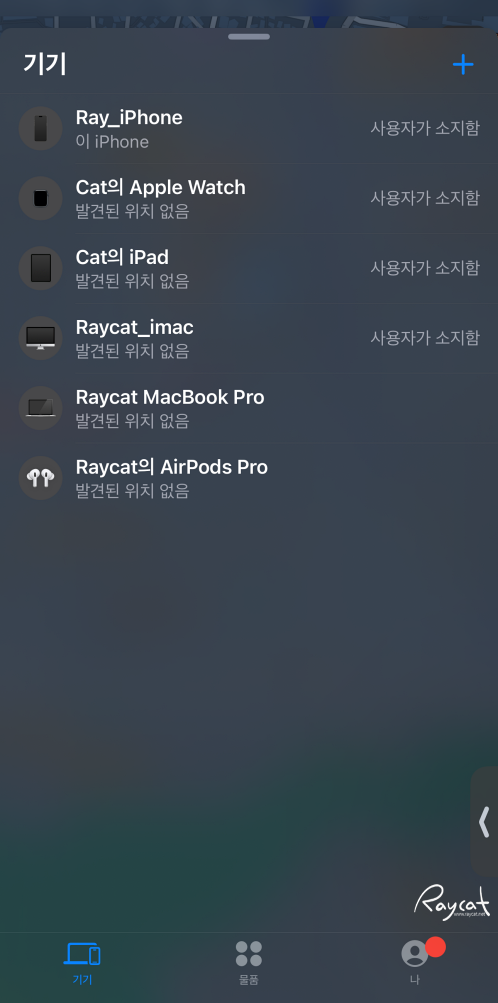
한국에서 나의 찾기 자체가 안되니 아마 모든 기기가 위치를 확인할 수 없지만 어쨌든 나의 찾기에서 기기목록을 열어보면 사용자의 애플 디바이스가 나열되는데 여기서 아이폰을 선택합니다.
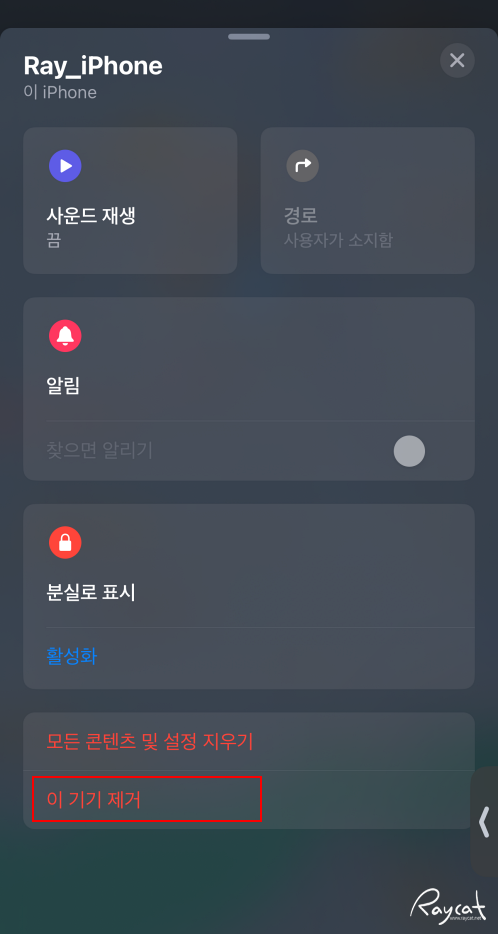
나의 찾기에서 아이폰을 선택하고 맨 아래쪽에 이 기기 제거를 선택합니다.
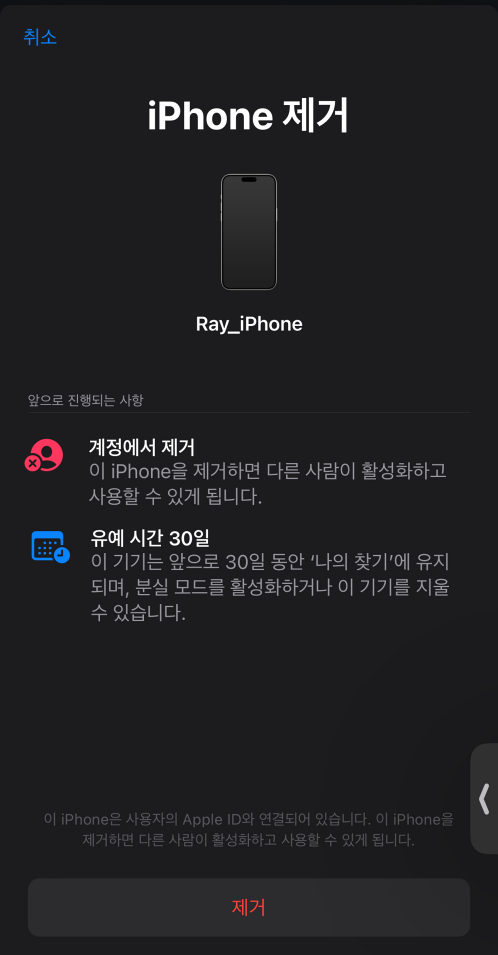
처음으로 사용하게 되는 경우 나의 찾기에서 제거 탭 하면 아이폰과 연결된 애플 계정의 비밀번호를 입력해야 합니다.
그리고 다시 나의 찾기를 실행해 기기목록에서 아이폰을 선택하고 제거를 탭하면 아래 캡처화면을 볼 수 있습니다.
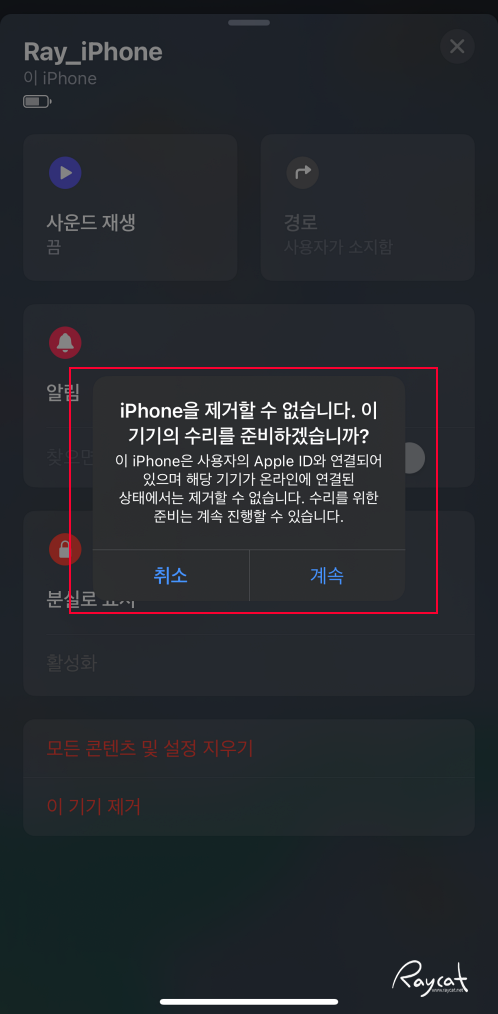
제거하기를 누르면 팝업창이 나오며 'iPhone을 제거할 수 없습니다. 이 기기의 수리를 준비하겠습니까?'라는 메시지를 볼 수 있습니다.
나의 찾기에서 나오는 위 팝업창에서 계속을 누르면 아이폰이 수리모드로 진입하게 됩니다.
즉 계정이 온라인에 연결된 상태라 기기는 제거할 수 없지만 수리를 위한 준비는 계속 진행할 수 있습니다. 만약 정말로 기기를 제거하고 싶다면 계정을 삭제하고 진행하면 됩니다.
아이폰 수리모드 설정을 간략하게 정리하면 아래와 같습니다.
나의 찾기 - 기기선택 - 선택한 기기 제거하기 - '기기의 수리를 준비하겠습니까'에서 계속
iOS17.5에서 업데이트된 기능이니 아이폰 사용하시는 분들은 참고하세요.
참고로 아이폰 수리모드의 경우 현재 마음대로 설정하시면 안됩니다. 해제가 필요한 경우 서비스센터로 가야 합니다.
아이폰 iOS17.3 도난당한 기기 보호 기능 설정하기
아이폰이 ios17.3으로 업데이트되며 새로 추가된 보안 기능 중 하나가 '도난당한 기기 보호'입니다. 아이폰을 분실해도 난감 할텐데 도난당하면 더 곤란한 상황이 발생할 수 있죠. 특히 요즘 개인
raycat.net
갤럭시 아이폰 파일공유 굿락 드랍쉽(Dropship)
제 경우 지금 아이폰과 갤럭시 S24 울트라를 같이 사용하고 있는데 가끔 아이폰과 갤럭시 스마트폰의 파일 공유가 필요한 경우가 있습니다. ios와 안드로이드의 차이인데 애플 디바이스는 애플
raycat.net